Zvukové soubory jako MP3 nelze přímo sdílet na YouTube. Pokud chcete na YouTube, Facebook nebo Instagram zveřejnit jeden soubor MP3, nejlepším způsobem je přidat k souboru MP3 obrázek. Jak přidat obrázek do MP3? Tento příspěvek vysvětluje, jak přidat obrázek do MP3 pomocí VEED, Flixier a Online Converter.
Je snadné vytvořit hudební video s jedním obrázkem přidáním obrázku do souboru MP3. A pak můžete sdílet svou oblíbenou skladbu ve formátu MP4 na YouTube, Instagram nebo Twitter atd. Nyní můžete vyzkoušet následující metody pro přidání obrázku do MP3. Případně vyzkoušejte MiniTool MovieMaker a přidejte soubor MP3 k více obrázkům a vytvořte video.
Jak přidat obrázek do MP3
#Přidat obrázek do MP3 pomocí VEED
VEED je online editor videa a obsahuje nástroje pro stříhání, ořezávání, ořezávání, otáčení, smyčkování, slučování, změnu velikosti videí, přidávání obrázků, hudby a textu do videa, používání filtrů a speciálních efektů, odstraňování šumu na pozadí a další. Také vám umožňuje přidat obrázek do MP3.
Zde je návod, jak přidat obrázek do MP3 pomocí VEED.
- Přejděte na web VEED.io a zaregistrujte se, klikněte na Vytvořit nový projekt a potom klepněte na Moje zařízení přidejte svůj soubor MP3.
- Poté si můžete vybrat šablonu pro Instagram nebo YouTube nebo začít s prázdným plátnem.
- Klepněte na Nahrát poté vyberte možnost Nahrát obrázek přidat svůj obrázek nebo obrázky.
- Poté přetažením rámečku obrázku upravte velikost a polohu i. Přetáhněte pravý okraj obrázku směrem doprava, dokud nebude mít stejnou délku jako soubor MP3.
- Klikněte na tlačítko Exportovat a poté Exportovat video exportovat tento soubor. Poté si jej stáhněte jako MP4 do počítače nebo přímo sdílejte na Facebooku, Twitteru, LinkedIn atd.
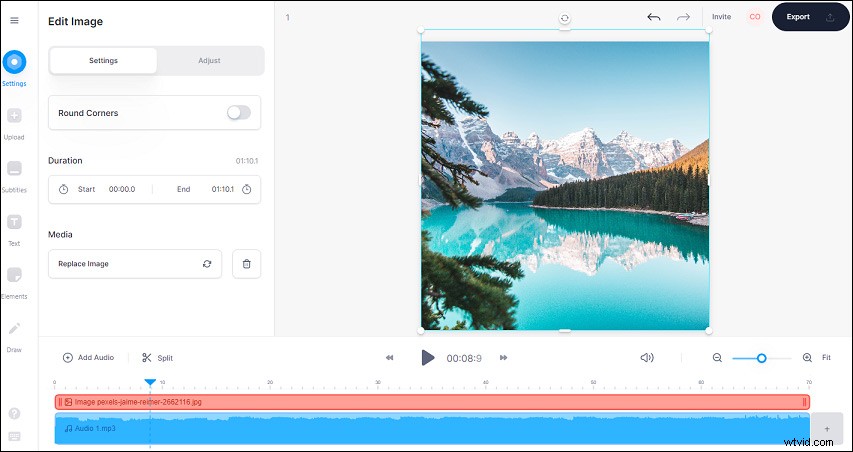
Uživatelé s bezplatným účtem najdou vodoznaky na výstupním videu. Chcete-li exportovat videa bez vodoznaků, uživatelé by si měli vybrat placený plán, který začíná na BASIC 18 $ měsíčně.
#Přidat obrázek do MP3 pomocí Flixier
Flixier je také výkonný online editor videa. Umožňuje uživatelům vytvářet videa pro různé sociální platformy a nabízí nástroje pro oříznutí, zrychlení/zpomalení, rozmazání videí, vytvoření videa s rozdělenou obrazovkou nebo obrazem v obraze a další.
Flixier nabízí dvě předplatitelská místa, Creator 10 $ měsíčně, Business 25 $ měsíčně.
Zde je návod, jak přidat obrázek do souboru MP3 online pomocí Flixier.
- Přihlaste se do Flixier a poté přejděte na stránku editoru. Klikněte na Vytvořit projekt vytvořte nový projekt a poté vyberte formát videa.
- Klikněte na tlačítko Importovat přidat svůj soubor MP3 a obrázek ze zařízení, Disku Google, Fotek Google, Dropboxu a dalších.
- Přetáhněte MP3 na časovou osu a poté přidejte obrázek na plátno. Poté pomocí tlačítka myši nahraďte obrázek a změňte jeho velikost.
- Klikněte na tlačítko Exportovat> Exportovat a stáhnout exportovat video do MP4.

#Přidat obrázek do MP3 pomocí online převodníku
Online Converter je bezplatný online konvertor souborů pro převod obrázků, videí, zvukových souborů, dokumentů atd. A také převádí zvuk s obrázkem na video soubor MP4. A obrázek bude pozadím videa.
Zde je návod, jak přidat obrázek do MP3 pomocí Online Converter.
- Přejděte do Online Converter a klikněte na Audio Converter a poté klikněte na Zvuky do videa .
- Klikněte na tlačítko Vybrat soubor přidejte MP3 a klikněte na druhé tlačítko Vybrat soubor přidat obrázek jako pozadí.
- Klepněte na Převést pro zahájení konverze. Po dokončení klikněte na Stáhnout nyní .
Pomocí těchto tří metod můžete snadno přidat obrázek do MP3 a převést soubor MP3 s obrázkem na soubor MP4 a obrázek bude výchozím pozadím obrázku.
Jak přidat MP3 k obrázku
Pomocí výše uvedených tří způsobů můžete vytvořit hudební video s jedním obrázkem. Chcete-li vytvořit video s více obrázky a hudbou na pozadí, vyzkoušejte MiniTool MovieMaker, bezplatný tvůrce fotografických videí. Také můžete importovat existující videa pro úpravy. Videa můžete oříznout, rozdělit, otočit, převrátit, převrátit, změnit rychlost, přidat text, filtry, přechody a další.
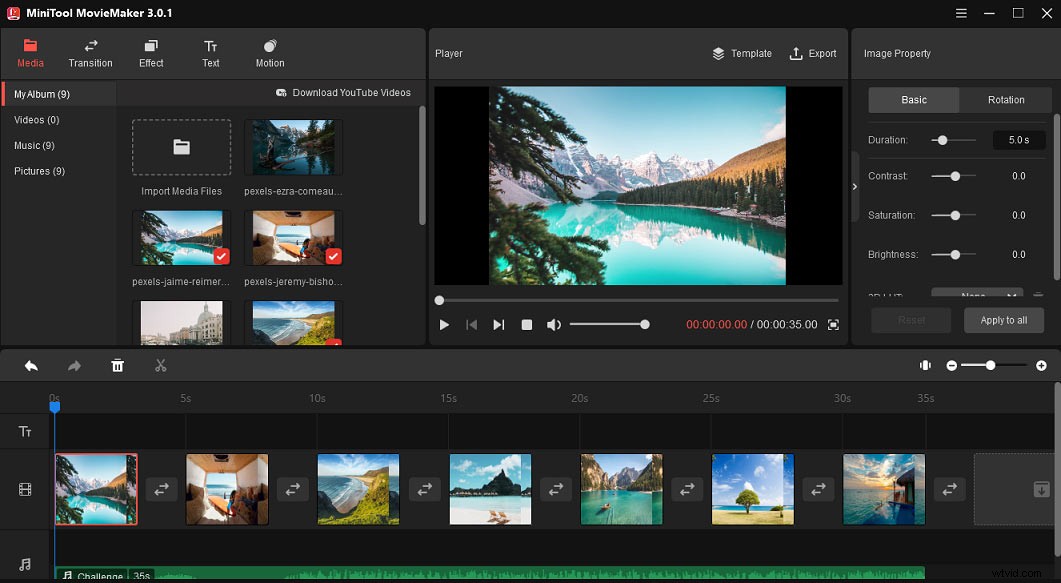
Zde je návod, jak přidat MP3 k obrázkům pomocí MiniTool MovieMaker.
- Spusťte MiniTool MovieMaker, zavřete vyskakovací okno a klikněte na Importovat mediální soubory přidat své obrázky.
- Vyberte první obrázek a stiskněte Shift , pak vyberte poslední a přetáhněte všechny obrázky na časovou osu.
- Pak importujte a přetáhněte soubor MP3 na časovou osu a změňte dobu trvání obrázku tak, aby se vešel do skladby MP3.
- Klikněte na tlačítko Exportovat , pak zvolte výstupní formát, složku a klikněte na Exportovat .
Závěr
Teď jsi na řadě. Vyberte jeden způsob přidání obrázku do souboru MP3 a vytvořte hudební video s jedním obrázkem, nebo vyzkoušejte MiniTool MovieMaker a vytvořte video s více fotografiemi a vaší oblíbenou skladbou.
